如何在 Microsoft Outlook 中自动转发电子邮件
很多时候,您需要根据特定标准自动将电子邮件转发到另一个帐户。它可以基于主题、关键字或来自特定发件人。在这篇文章中,我们将分享如何设置规则以在Microsoft Outlook 2019/16
在Microsoft Outlook中自动转发电子邮件(Forward Email)
由于转发可以基于多个标准,我们需要创建规则(Rules)。它是Outlook中的一项功能,可让您根据特定条件执行操作。在这里,我们的标准是转发电子邮件。您几乎可以对任何事情使用规则,包括已删除的电子邮件、将它们移动到文件夹等。
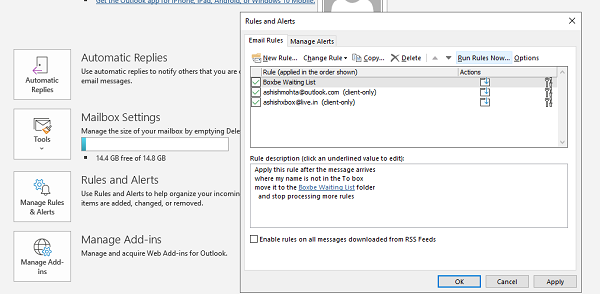
- 转到文件 >Rules and Alerts > 单击管理规则和警报
- 在弹出窗口中,选择 电子邮件规则选项卡(Email Rules tab)并单击新建规则。
- 它将打开规则向导(Rules Wizard),其中包含两个步骤:

- 第 1 步:从空白规则(Blank Rule)中选择,然后选择将规则应用于我收到的消息(messages I receive)
- 第 2 步:选择消息到达后应用此规则的规则, (Apply this rule after the message arrives )然后点击 下一步(Next)。
- 在下一个屏幕中,您将需要选择条件。基于这些,传入的电子邮件将被转发。
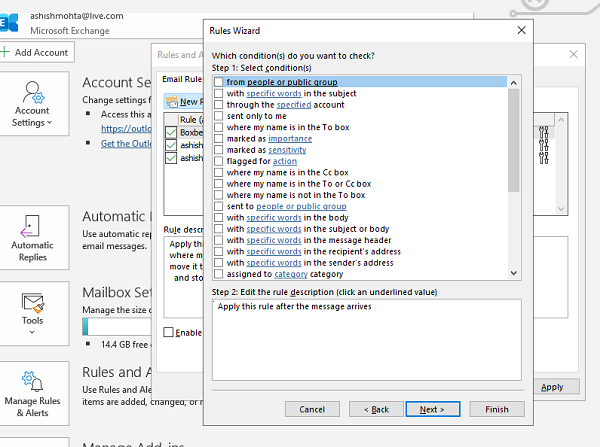
- 如果要转发所有消息,请不要选择任何条件。如果您打算更改您的电子邮件 ID 并慢慢地告诉每个人,这很有用。
- 如果您只转发单个电子邮件,则根据关键字、电子邮件 ID、特定单词、特定组等进行选择。
- 确保在邮件到达后选择应用此规则(Apply this rule after the message arrives)。然后点击下一步,并确认。
- 接下来,您必须决定将电子邮件转发到哪里。您可以选中将其转发给人员或公共组(forward it to people or public group.)的框。
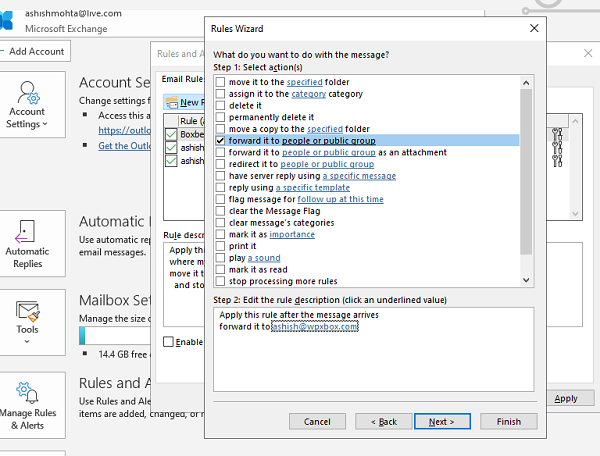
- 单击人员或公共组的链接。(people or public group. )它将打开通讯录,您可以从中选择联系人或群组电子邮件 ID,也可以键入它。
- 下一个屏幕将让您添加例外。如果您希望某些电子邮件保留在收件箱中,可以在此处添加。
- 最后,您需要为规则添加一个名称,以便您可以识别它。此外,您需要勾选“启用此规则(Turn on this rule)”框。单击完成,您就完成了。
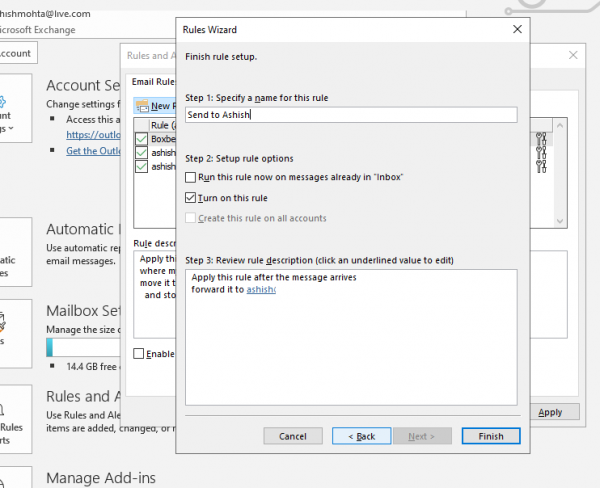
您还可以选择立即运行规则以应用到您的收件箱。如果您在Outlook中提供了多个帐户,则可以选择为每个帐户应用规则。
Outlook 2019/16中设置电子邮件转发。它也适用于Office 365。
相关阅读:(Related read:) 如何在 Outlook 中设置假期回复。
Related posts
如何在Microsoft Outlook app and Outlook.com加密Emails
如何在 Outlook 2019 中自动转发电子邮件
如何发送卡在Microsoft Outlook client Outbox中卡的电子邮件
Microsoft Outlook上的Fix Unknown Error 0x80040600
Microsoft Outlook中的Fix NEED PASSWORD error消息
如何将Email保存为Gmail and Outlook中的PDF
无法启动Microsoft Outlook,无法打开Outlook window
如何在Outlook中停止Email到Junk
如何设置Outlook作为Mac默认Email Reader
Easy guide禁用或从Windows 10中删除Microsoft Outlook
如何在Microsoft Outlook中恢复Data Corruption Issues
Microsoft Outlook Tips and Tricks和电子书下载
如何创建和在Outlook设置custom domain email ID
免费Spam Filters & Spam Blockers为Microsoft Outlook
Microsoft Outlook extension为Edge让您管理电子邮件,日历
如何在Outlook中创建和添加Email Signature
Email Insights为Windows让您快速搜索Outlook email & Gmail
如何在Microsoft Outlook中创建,Manage & Change Inbox View
免费OST Viewer software为Windows 10
Hotmail小姐?Microsoft Outlook 电子邮件服务说明
